
Win10搜索框中热门搜索怎么关闭_Win10关闭热门搜索
时间:2022-11-17 来源:网络 人气:
Win10系统搜索,每次打开都会显示热门搜索,有些用户不想显示这个区域的内容,但是不知道怎么设置,这篇文章是本站给大家带来的Win10关闭搜索框中热门搜索方法。
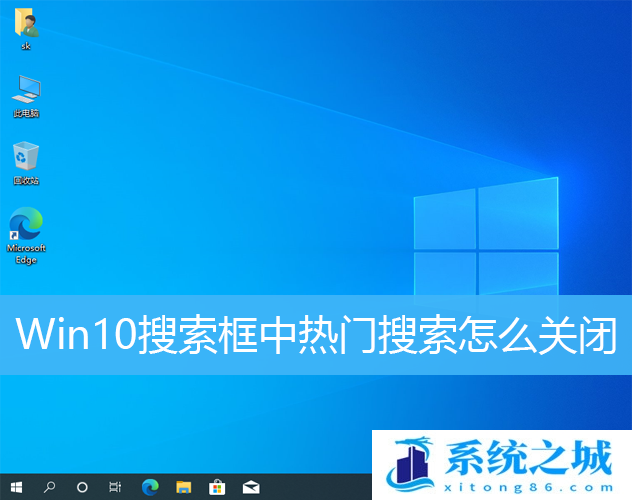
Windows 搜索打开后,会显示热门搜索内容
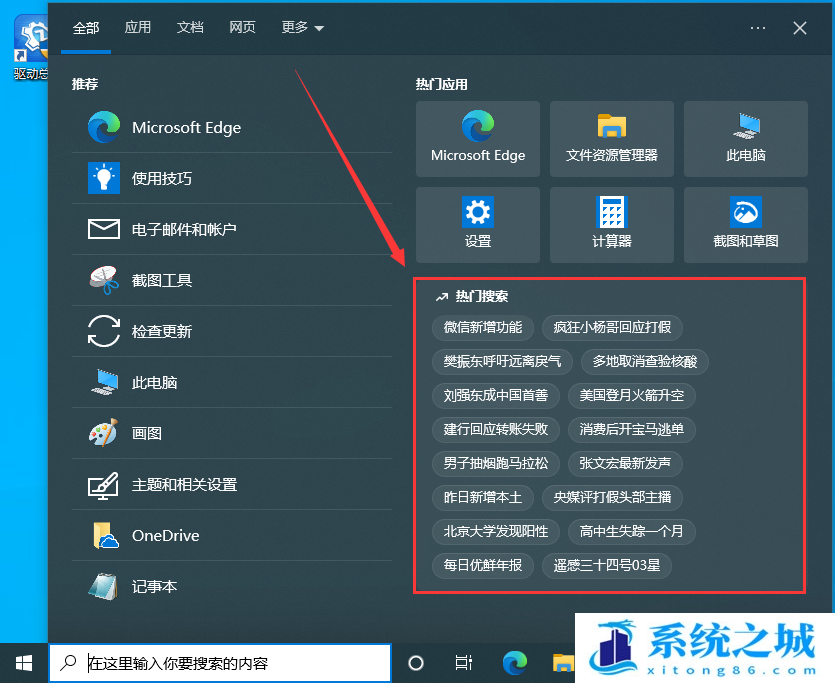
1、首先,按键盘上的【 Win + S 】组合键,或点击任务栏上的搜索,然后在搜索框中输入【cmd】,点击【以管理员身份运行】命令提示符应用;
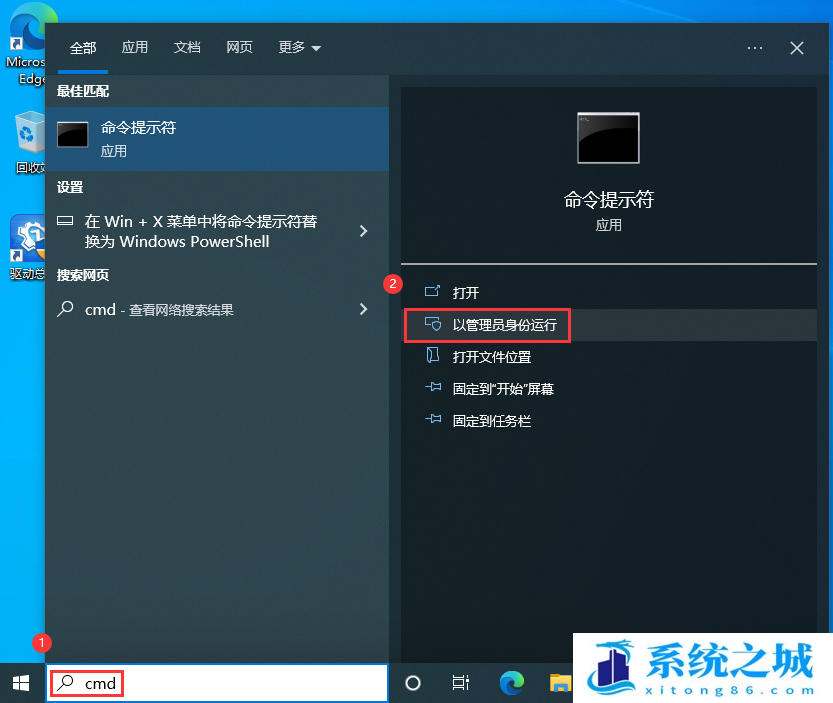
2、用户账户控制,你要允许此应用对你的设备进行更改吗?点击【是】;
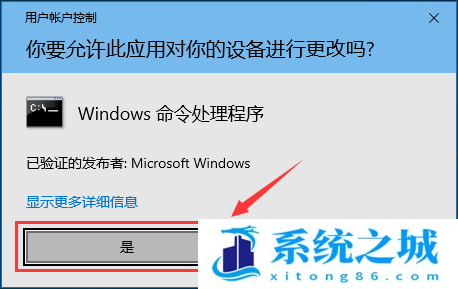
3、管理员命令提示符窗口中,输入并按回车执行以下代码段:
reg add HKCU\Software\Policies\Microsoft\Windows\explorer /v DisableSearchBoxSuggestions /t reg_dword /d 1 /f
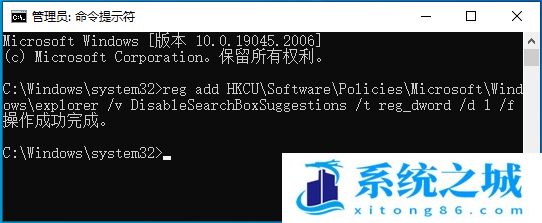
4、代码段执行完成后,还需要重启电脑,这时候再打开Windows 搜索,就不会再显示热门搜索内容了;
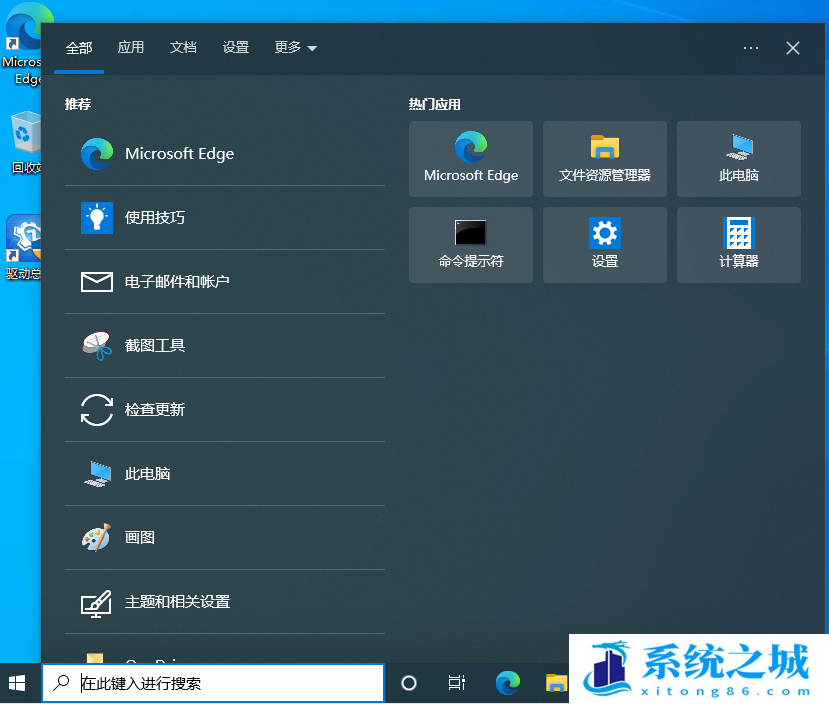
如果需要重新显示Windows 搜索中的热门搜索内容,可以按照以下方法进行设置
1、首先,按键盘上的【 Win + R 】组合键,打开运行,然后输入【regedit】命令,按【确定或回车】打开注册表编辑器;
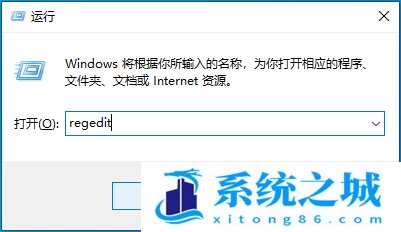
2、注册表编辑器窗口,依次展开到以下路径:
HKEY_CURRENT_USER\SOFTWARE\Policies\Microsoft\Windows\explorer
然后在右侧找到【DisableSearchBoxSuggestions】
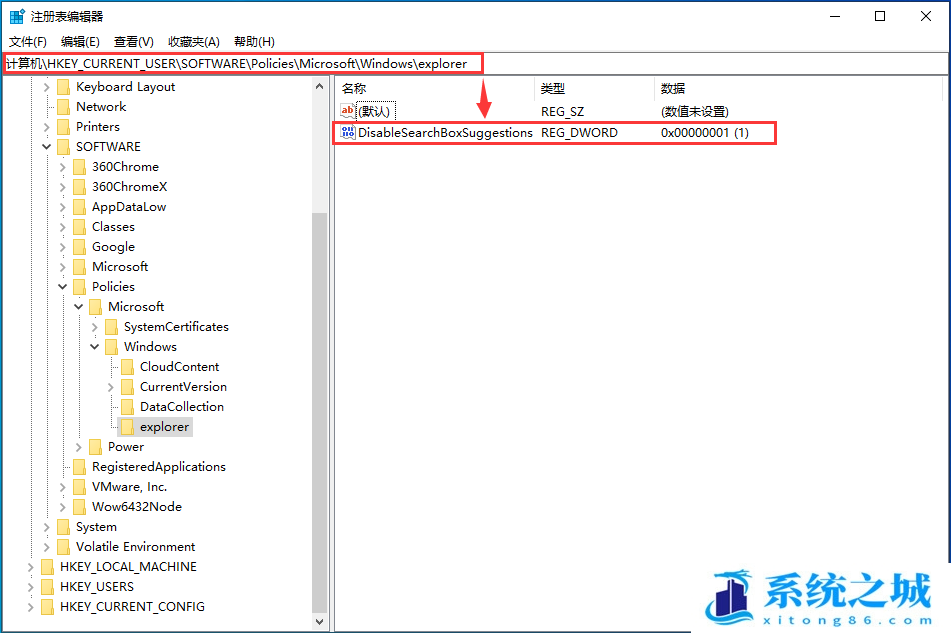
3、双击打开【DisableSearchBoxSuggestions】,然后在打开的编辑 DWORD (32 位)值窗口,将数值数据修改为【0】,注:【1】为关闭,【0】为开启;
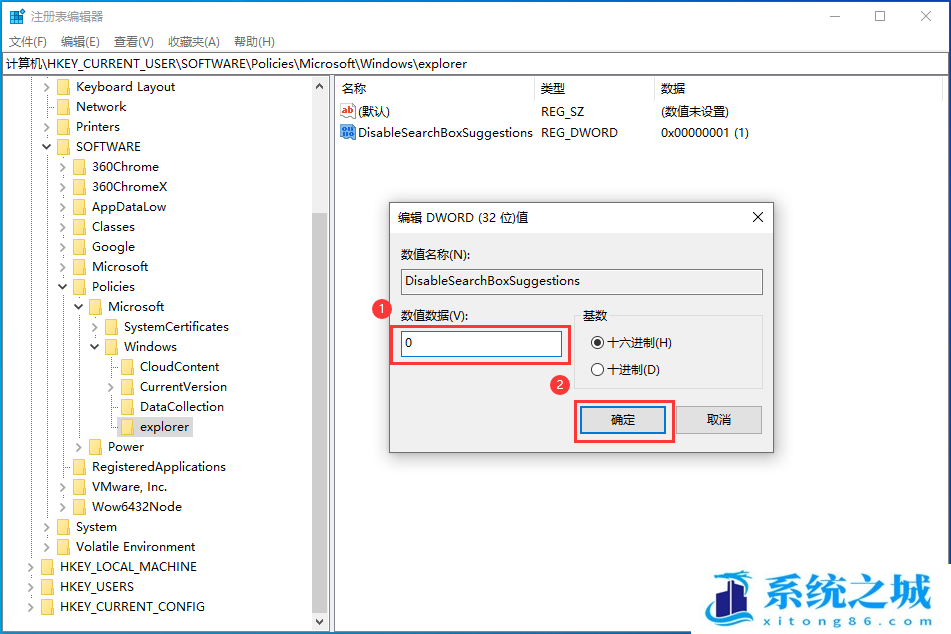
相关推荐
- 用脚本激活window10的方法推荐 win10版本秘钥永久可用
- 2025年Windows10永久激活码 2025年Win10永久神KEY密匙序列号
- 2024最新win10专业版激活密钥key 2025最新win10专业版激活密钥key
- windows 10产品密钥2025 最新win10专业版激活码大全
- Win10安全中心一直有红叉怎么办?
- Win10提示某些设置已由组织隐藏或管理员的解决方法
- Win10打印机共享错误代码3e3怎么解决?
- Win10电脑开机显示2个账户怎么办?win10开机显示两个账户问题解析
- 华硕灵耀 Pro 14笔记本怎么重装win10系统?
- win10怎么关闭Defender服务?win10关闭Defender服务操作教程
教程
Win10教程排行
- 1 win10专业版永久激活密钥
- 2 win10激活秘钥2022年12月最新_win10激活秘钥大全有效激活
- 3 win10怎么查看系统激活了没有_win10激活查看激活状态的方法
- 4 win10顶级激活码大全分享_支持家庭版专业版企业版
- 5 (亲测有效)永久激活Windows10系统的多种方法支持所有版本
- 6 2025年Windows10永久激活码 2025年Win10永久神KEY密匙序列号
- 7 小马win10激活教程_使用KMSTools工具激活win10
- 8 2024年win10多种版本激活码大全(附密钥激活步骤) 含工具箱
- 9 2022年11月最新win10系统一键永久激活工具(真正永久激活)
- 10 永久激活Windows10专业版系统详细教程

系统教程
- 1 应用程序无法正常启动,游戏软件报错0xc0000142解决办法+修改工具
- 2 Win11/win10/Win7系统各版本永久激活密钥及激活错误解决方法
- 3 Vmware17/16虚拟机去虚拟化工具修改虚拟机硬件教程+成品系统过检测
- 4 联想笔记本如何重装系统?联想笔记本重装系统的方法
- 5 联想拯救者Y7000P如何重装系统?笔记本重装纯净系统工具镜像
- 6 MSDN下载哪个版本最稳定?最稳定的MSDN系统推荐
- 7 稳定版 Windows Server 2022 22H2 服务器系统 正式版免激活
- 8 ROG枪神7如何重装系统?重装枪神7笔记本系统的方法
- 9 Win11电源选项快速启动选项没了怎么办
- 10 暗影精灵4笔记本蓝屏后无法开机如何解决











